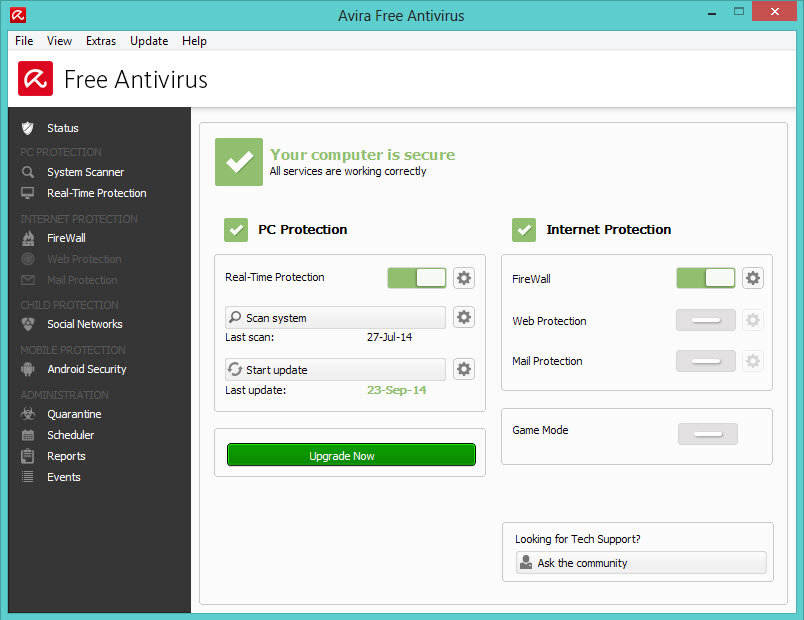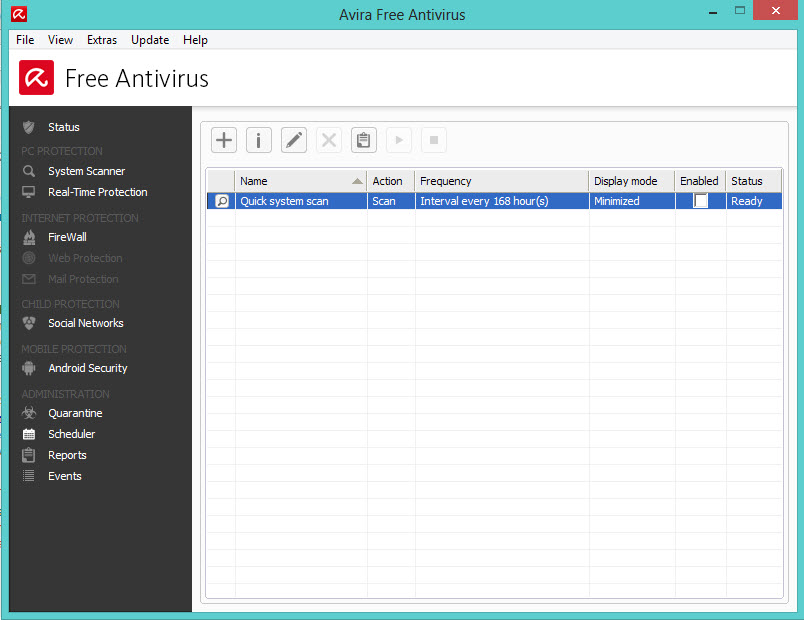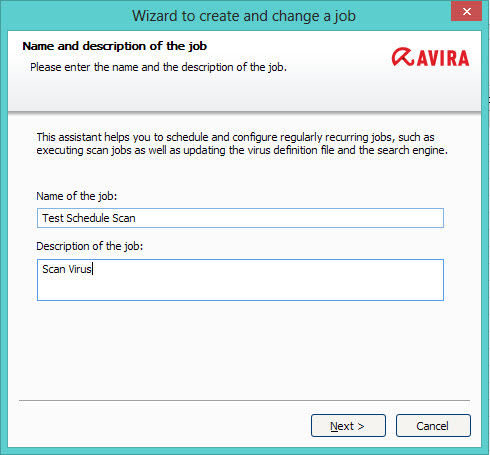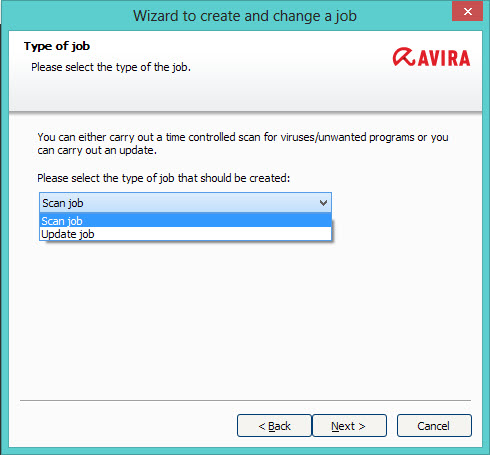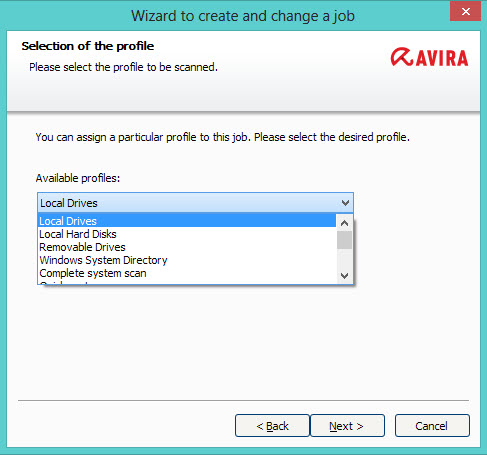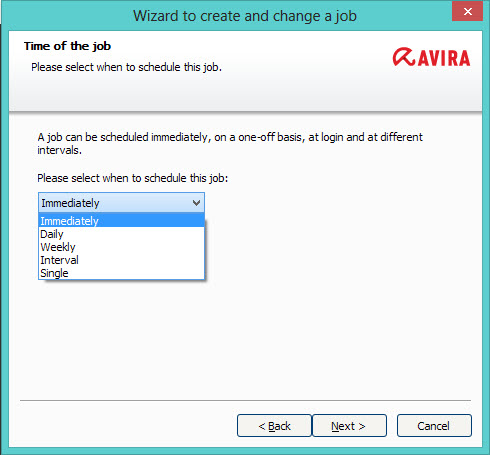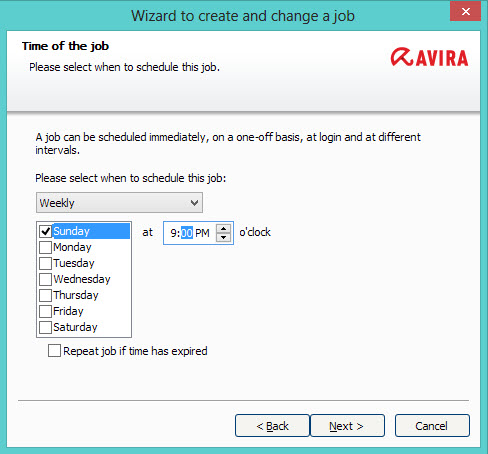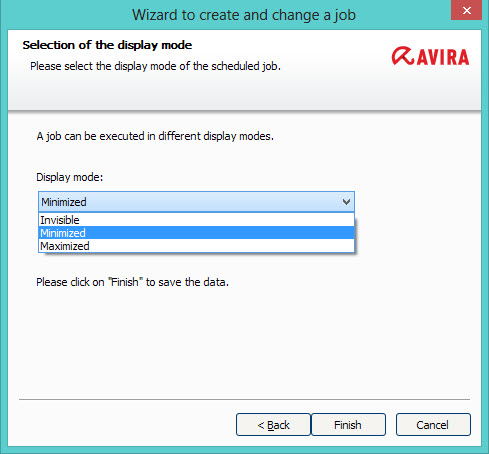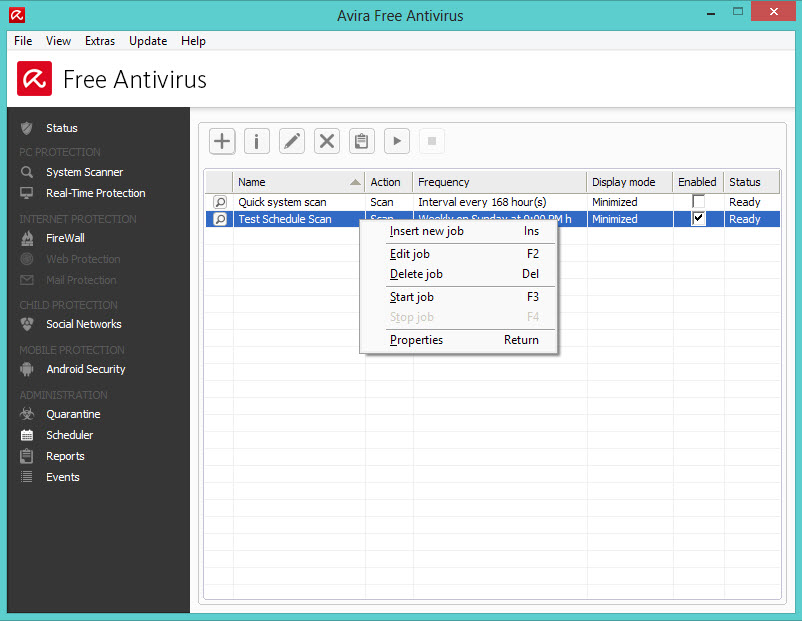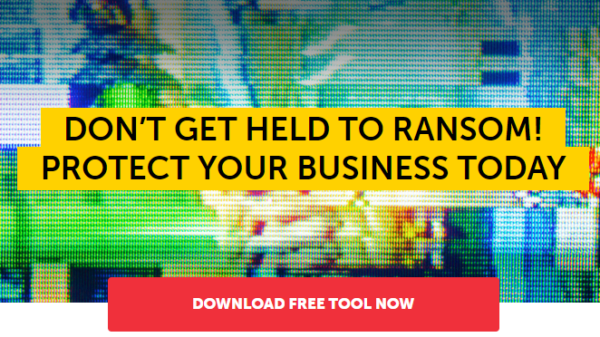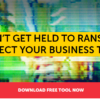หลายๆ ครั้งการทำงานของแอนตี้ไวรัส ก็สร้างความรำคาญได้ไม่น้อย โดยเฉพาะเมื่ออยู่ๆ ก็โปรแกรมกลับทำงานในช่วงที่เรากำลังเบิกบานกับหนังเรื่องโปรดหรือยุ่งอยู่กับงานที่ทำ ก็ทำให้ยิ่งช้าเข้าไปใหญ่หรือบางทีก็ไม่ได้มีการสแกนตรวจเช็คบ้างเลย เพราะเวลาที่ระบบตั้งไว้ อาจไม่ตรงกับเวลาที่้เราเปิดเครื่องอยู่ เมื่อเราใช้งานปิดเครื่อง ระบบก็ไม่สามารถสแกนตรวจหาไวรัสได้ ซึ่งหากเป็นแบบนี้ ก็คงไม่สะดวกเท่าใดนัก
Advertisement
แต่เราสามารถปรับแก้ไขระบบ Anti Virus ให้ทำงานได้ในเวลาที่เราต้องการ ไม่ว่าจะ เช้า สาย บ่าย เย็นหรือช่วงที่เราอยากให้ระบบตรวจเช็ค เพื่อความสมบูรณ์และปลอดภัยในวันต่อไปที่เราใช้ ซึ่งก็เป็นวิธีง่ายๆ บนฟังก์ชั่นที่มีมาบนโปรแกรมแอนตี้ไวรัสทุกๆ ตัว ด้วยการทำงานเพียงไม่กี่ขั้นตอนเท่านั้น ดังตัวอย่างบน Avira Anti-Virus ตัวนี้
ขั้นแรกเมื่อเปิดโปรแกรมขึ้นมาแล้ว ให้คลิกไปที่ Scheduler ซึ่งเป็นฟังก์ชั่นพื้นฐานที่มีอยู่บนโปรแกรมแอนตี้ไวรัสเป็นส่วนใหญ่
ให้ใส่ชื่อ Job หรือกิจกรรมที่เราต้องทำ โดยอาจใส่ให้เป็นชื่อที่้เราจะสามารถสังเกตได้ง่าย เผื่อมีการสร้าง Job ครั้งต่อไป แล้วอย่าลืมใส่รายละเอียดของงานที่เราตั้งไว้ เช่น การสแกนไวรัสประจำสัปดาห์หรือเพื่อการอัพเดต แล้วคลิก Next
จากนั้นจะมีหน้าต่างงานให้เราเลือกว่าเป็นแบบใด หากมี Job ที่เราสร้างไว้แต่แรก ระบบจะถามว่าจะสร้างหรืออัพเดต คลิก Next
ต่อมาระบบจะให้เราเลือกว่าจะมี Activity งานบนไดรฟ์ใด มีให้เลือกทั้งไดรฟ์หลัก ไดรฟ์ทั้งหมดหรือบางโฟลเดอร์ คลิก Next
จากนั้น เลือกความถี่หรือระยะการทำงานว่าเป็นแบบใด มีให้เลือกทั้งวัน ประจำสัปดาห์ เดือนหรือครั้งเดียว คลิก Next
หากเลือกเป็น Week ก็จะมีให้เรา เลือกว่าสแกนในวันใดของสัปดาห์และให้เรากำหนดเวลาที่คิดว่าจะให้ระบบทำงานได้ คลิก Next
เลือกให้แสดงผลแบบใด ให้แสดงบนเมนูเล็กๆ หรือเป็นหน้าจอใหญ่ ขึ้นอยู่กับว่าต้องการแบบใด เสร็จสิ้นเท่านี้ คลิก Finish ได้เลย
จากนั้นจะมีรายการของ Job ปรากฏอยู่บนหน้าโปรแกรม เราสามารถเลือกแก้ไข เปลี่ยน เริ่ม Job ได้ตามต้องการ
เป็นอีกวิธีหนึ่งที่ช่วยให้เราสามารถตรวจเช็คหรือเลือกใช้โปรแกรม Anti-Virus ของเราให้ทำงานตามวันเวลาที่ต้องการ โดยไม่ต้องเข้าไปยุ่งวุ่นวายกันบ่อยครั้ง และผู้ใช้ยังสามารถปรับให้เหมาะกับการใช้งานได้ตลอดเวลา